Windows11でダークモードを有効にする方法
Windows 11には、新機能と設定によるいくつかの変更がロードされています。Windows10ユーザーが(Windows 10)Windows11に移行すると、新しいオペレーティングシステムで古き良き機能を使用する方法を模索します。そのような機能の1つがダークモード(Dark Mode)です。Windows 11で(Windows 11)ライトモードからダークモードに切り替え(switch from Light Mode to the Dark Mode)たい場合は、この記事をお読みください。
Windows11でダークモードを有効にする
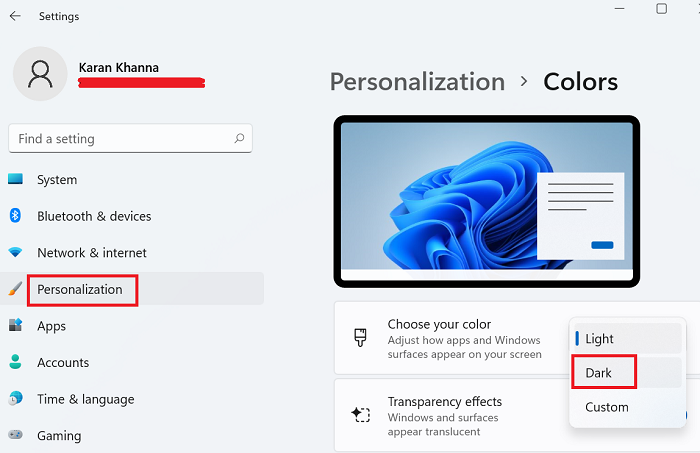
Windows11で(Windows 11)ダークモード(Dark Mode)を有効にする手順は次のとおりです。
- スタート(Start)ボタンを右クリック
- [設定](Settings)を選択します。
- [設定](Settings)メニューで、左側のリストの[個人設定]タブに移動します。(Personalization)
- [色](Colors)をクリックしてオプションを展開します。
- 色の選択に(Choose your color)対応して、テーマを明るい(Light)色から暗い(Dark)色に変更します。
それでおしまい!システムのテーマがダークモードに変わります。
関連(Related):Windows11でタスクバーを一番上に移動する方法(How to move Taskbar to the Top on Windows 11)。
なぜ人は自分のシステムでダークテーマを使いたいのでしょうか?
ダークモード(Dark Mode)は、次の理由で役立ちます。
1]ダークモードは目の疲れを軽減します
ダークモード(Dark Mode)の場合、テキストと背景のコントラストの差が大きくなります。これは、同じテキストを読むために必要な作業が少なくて済むため、目の負担が少なくなることを意味します。
2]ダークモード(Dark Mode)は青色光への露出を減らしました
光の青い成分は目に非常に有害である可能性があり、不眠症や目の疲れの原因にもなります。多くの医師は、寝る数時間前にシステムの照明を暗くすることを勧めています。ダークモード(Dark Mode)は、画面の読み取りを難しくすることなく、同じ仕事をします。さらに、ダークモード(Dark Mode)では、暗い部屋で画面を表示する際のストレスが軽減されます。
読む(Read):MicrosoftStoreの最高のWindows11テーマ。
3]ダークモードはバッテリー寿命を延ばします
画面の色が明るいとシステムの消費電力が増えるため、ダークモード(Dark Mode)は電力を節約することが知られています。バッテリー寿命の延長は、システムの寿命にも役立ちます。
4]より良い美学
ダークモード(Dark Mode)は型破りであり、それ自体がコンセプトを魅力的にしています。ダークモードを使用するユーザーはごくわずかであるため、(Dark Mode)ダークモード(Dark Mode)を使用すると、同様のシステムのほとんどの画面とは異なります。
読む(Read):Windows11でクラシックスタートメニューに戻る(switch back to the Classic Start Menu in Windows 11)方法。
Windows11で(Windows 11)ダークモード(Dark Mode)からライトモード(Light Mode)に切り替える

ダークモード(Dark Mode)は優れており、多くの利点がありますが、それが気に入らず、元のライトモード(Light Mode)に変更または切り替える場合の手順は、次のとおりです。
- スタート(Start)ボタンを右クリック
- [設定](Settings)を選択します。
- Personalization > Colorsに移動します。
- 色の選択に(Choose your color)対応して、テーマをダーク(Dark)からライト(Light)に変更します。
必要に応じて、ライトモードとダークモードを自動的に切り替えることもできます。
お役に立てば幸いです。
次を読む:(Read next:)Windows11でスタートアップサウンド(Enable or Disable the Startup Sound on Windows 11)を有効または無効にする方法。
Related posts
Windows 11でDark Modeをオンにする方法
hidden Aero Lite themeをWindows 11にインストールする方法
設定を介してWindows 10でDark Modeを有効にする方法
セーフModeでWindows 11を起動する方法(8つの方法)
Windows 11 vs. Windows 10 vs. Windows 10 vs. Windows 7
Start Menuで最も中古のアプリを表示または隠す方法
Windows 11でWi-FiとEthernet adapterを有効または無効にする
このPCは実行できませんWindows 11 - それを修正しましょう!
Hyper-Vを使用してWindows 11をインストールする方法Windows
Windows 11でTaskbar sizeを変更する方法
Dynamic Refresh Rate featureはWindows 11で機能しますか
Windowsのユーザーモードとカーネルモードとは
Microsoft Officeでダークモードを有効にする方法(テーマと背景を変更する)
Windows 11 Release Date、Price、Hardware Requirements
Windows 11で最新の資格情報のメッセージを入力するにはこちらをClick
Windows 11のMail appのemail accountのサインアウト方法
LunaはDark Mode用の自動スイッチャーです
Microsoft Outlook でダーク モードを有効にする方法 (Windows、Mac、およびモバイル)
Windows 11 Insider Preview Buildを取得する方法
Insider ChannelをWindows 11に切り替える方法
